cad 분해 명령 사용 방법: 먼저 소프트웨어를 열고 [분해]를 클릭한 다음 직사각형을 클릭하고 [수정-분해] 명령을 실행한 다음 분해할 개체를 선택합니다. , Enter를 누르세요.

이 문서의 운영 환경: Windows 7 시스템, autocad2020 버전, Dell G3 컴퓨터.
CAD 분해 명령 사용 방법:
1. CAD를 열고 새 빈 파일을 만듭니다.
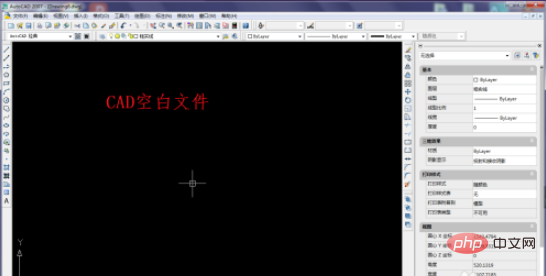
2. 물론 도구 모음에서 [분해] 명령 아이콘을 사용할 수도 있습니다. 단축키 x를 누르거나 [수정]-[분해]를 실행하면 이 세 가지 방법으로 분해 명령을 활성화할 수 있습니다.
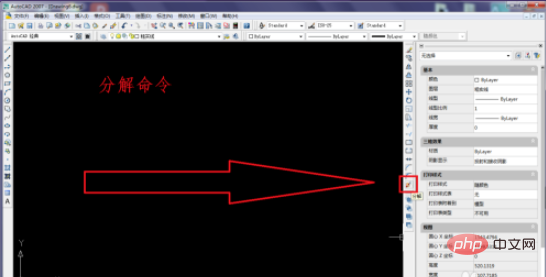
3. 직사각형 그리기
"REC" 입력, 직사각형 명령 활성화
첫 번째 꼭지점 지정, 왼쪽 클릭
다른 꼭지점 지정, 왼쪽 클릭
참고: 이 직사각형은 직선 L 명령으로 그린 직사각형은 전체가 아니며 분해 명령을 시연하는 데 사용할 수 없기 때문에 직선 명령을 사용하여 그릴 수 없습니다.
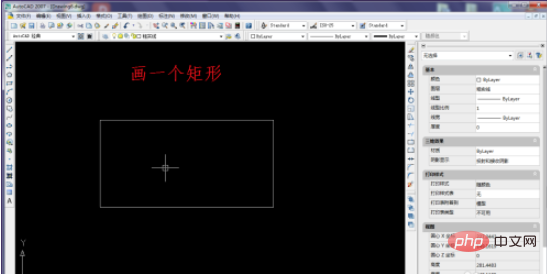
4. 직사각형을 마우스 왼쪽 버튼으로 클릭한 다음 그립 점을 드래그하여 전체 직사각형의 변경 사항을 확인하세요.

5. [수정]-[분해] 명령을 실행합니다.
분해 명령을 활성화하는 방법은 여러 가지가 있지만 저자는 여전히 이 가장 독창적인 방법을 사용하여 수정 드롭다운 메뉴에 숨겨진 분해 명령에 대해 설명합니다.
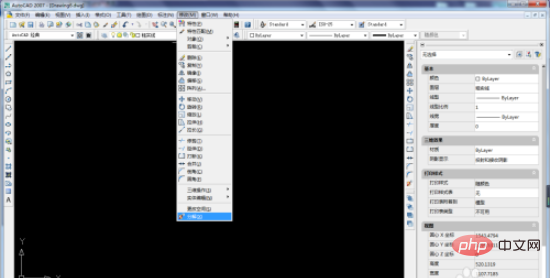
6 분해 명령을 활성화한 후, 분해해야 할 객체를 선택합니다. 이때, 이전에 변형된 직사각형을 마우스 왼쪽 버튼으로 클릭합니다.

7.
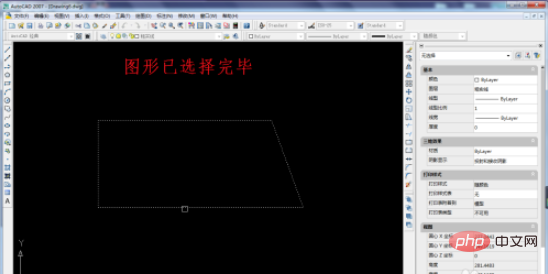 8 분해가 완료되었습니다.
8 분해가 완료되었습니다.
분해 후와 분해 전 사이에는 뚜렷한 차이가 없지만.
 9. 분해된 직사각형을 선택하고 그립을 당기면 분해 전과 후의 차이가 확연히 보입니다.
9. 분해된 직사각형을 선택하고 그립을 당기면 분해 전과 후의 차이가 확연히 보입니다.
위 내용은 CAD 분해 명령어 사용법의 상세 내용입니다. 자세한 내용은 PHP 중국어 웹사이트의 기타 관련 기사를 참조하세요!